简单两步,看我把PPT玩出花!
- 时间: 2024-04-30 13:02:58
- 来源: 网络
- 分类于: 默认分类
- 浏览: 16 次
哈喽大家好,这里是小斯~
今天小斯给大家安利一个名不见经传,却能帮你 实现 PPT 颜值大反转 的超实用工具。 话不多说,先来看案例,上图片。 Before:
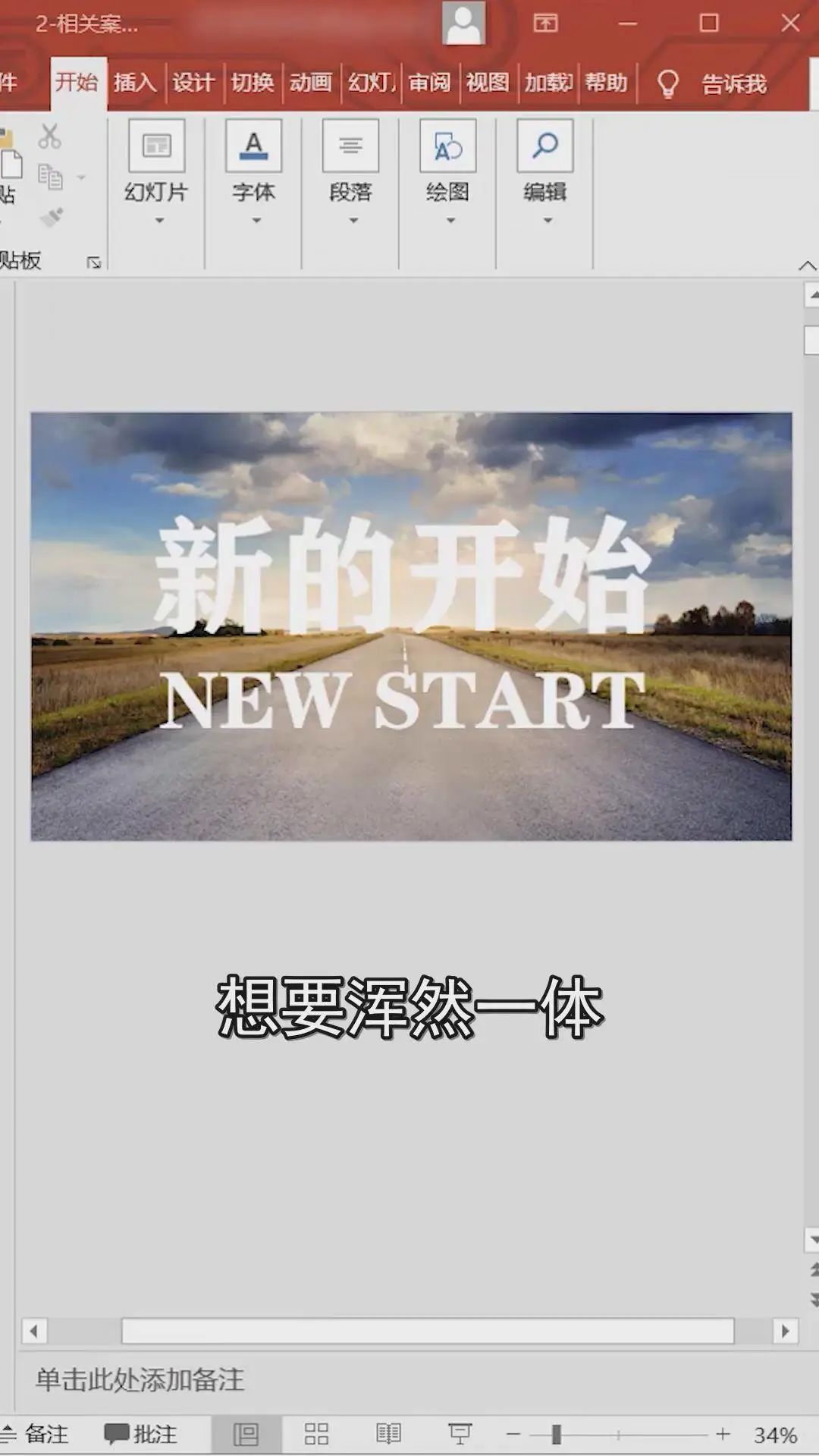 After:
After:
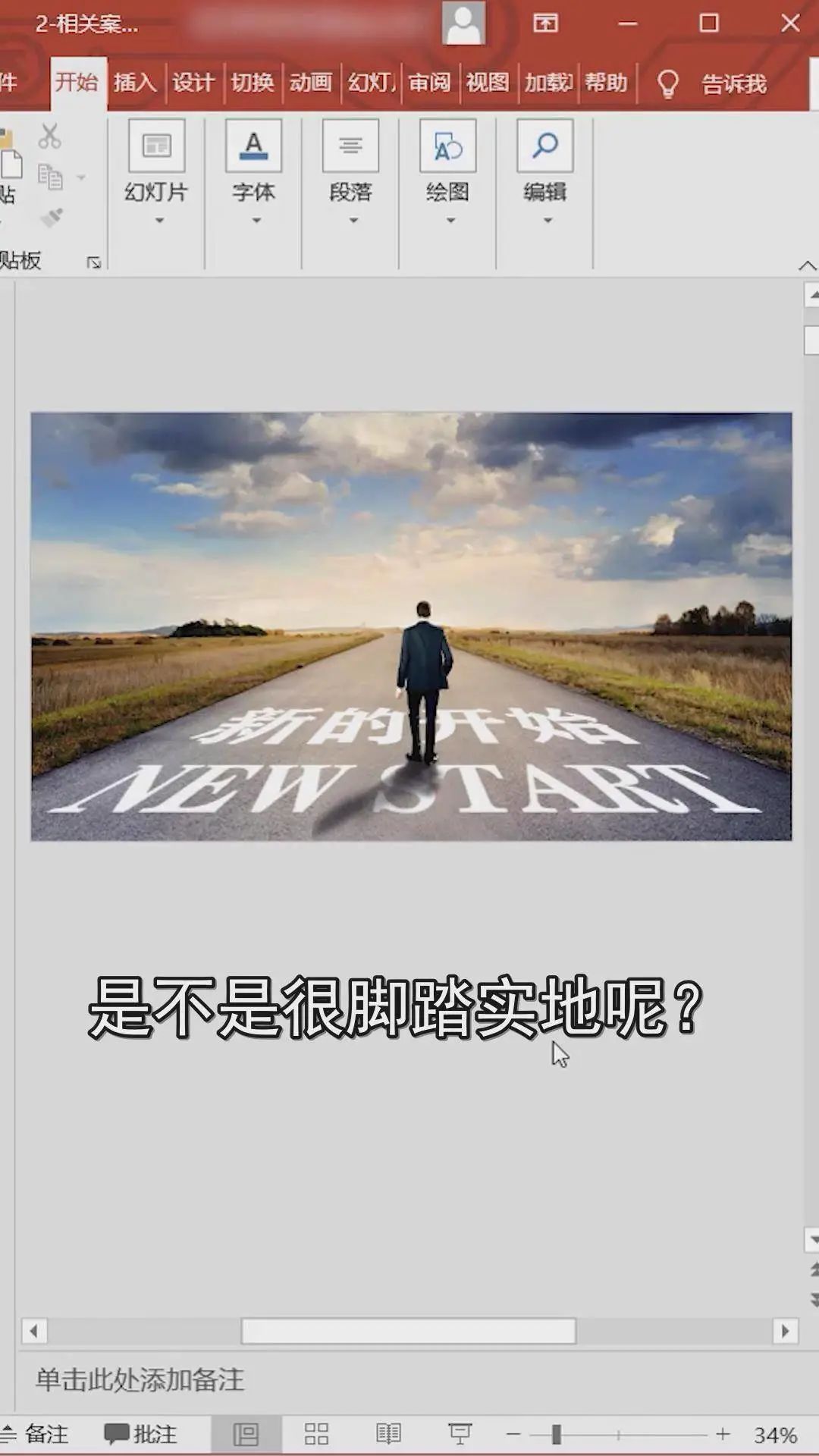
你看,一样的图片,一样的文字,只是摆放的位置不同,呈现的效果差别可大了去了~ 看完这个对比,是不是迫不及待想要知道该怎么做出来呢?
就是 「三维旋转」 ! 图文教程一起服用,效果倍佳哦!
⭐文本调整
选中文本框,在 【开始】-【绘图】-【形状效果】里,选择【三维旋转】 ,选择合适的效果,如【透视;宽松】,文字就会躺下,第一步设置完成!
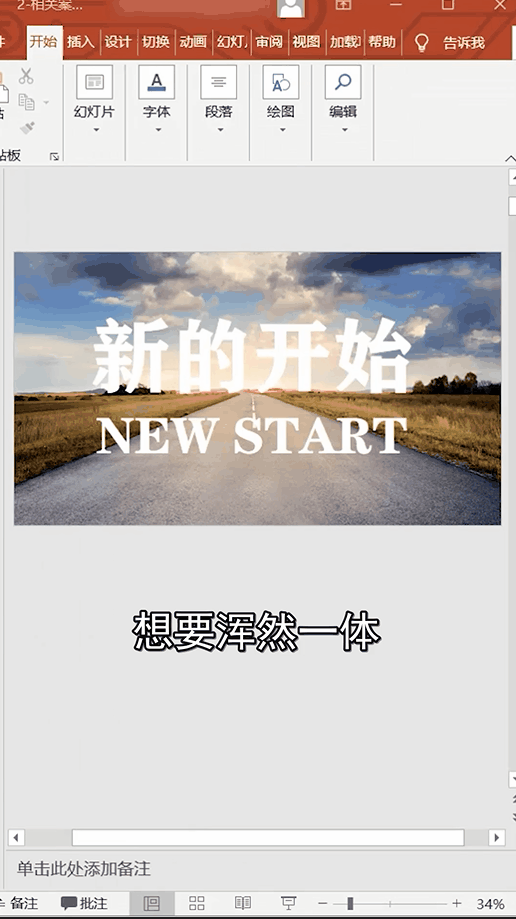
⭐设置参数
文字「躺下」之后,重中之重的任务就是调整文本参数,以达到文字与图片的最佳融合。
再选中文本,单击右键鼠标,选择【设置形状格式】,进入到文本选项,点击 【三维旋转】 ,调整三维参数,就能够得到很好的效果。
参数参考
X 旋转:0Y 旋转:300Z 选装:0透视:120
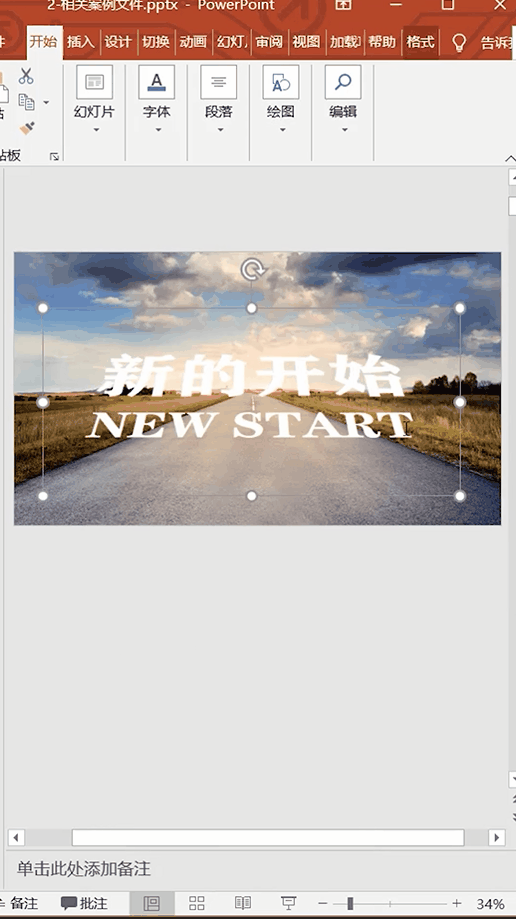
OMG,经过「三维旋转」这个「魔术师」的调整,文字与图片彻底融为一体,PPT 立马高大上了!
是不是很神奇呢?